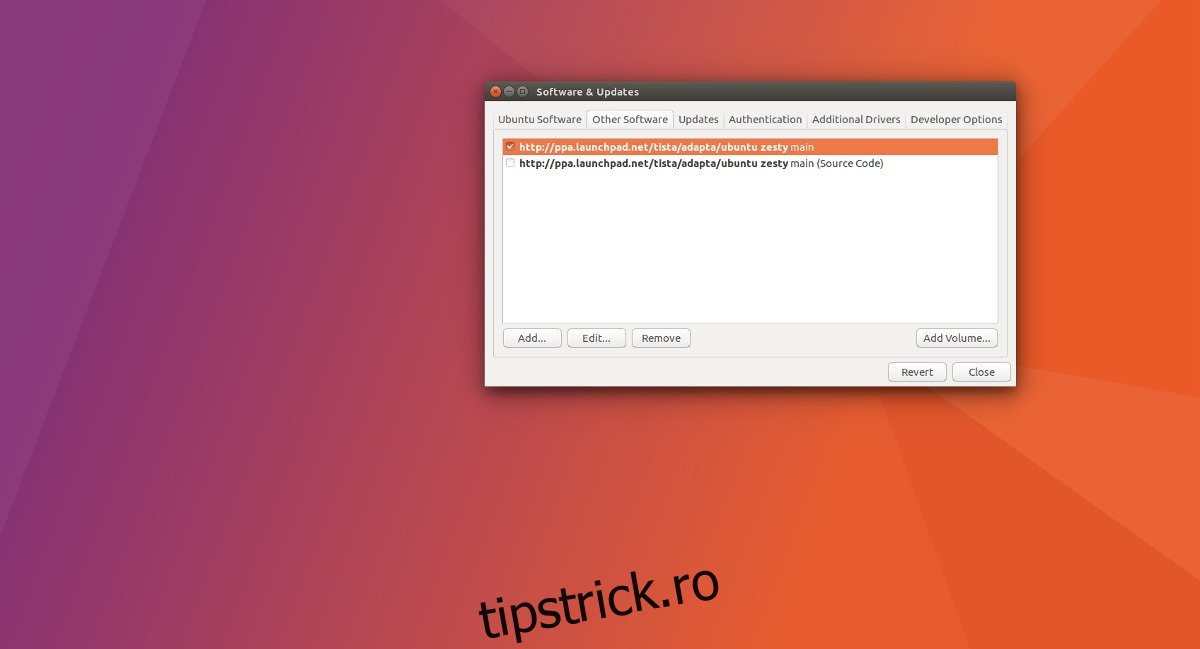Cu mult timp înainte de pachetele snap, noua modalitate de a obține imediat actualizări de software pe Ubuntu a fost cu o arhivă personală de pachete. Cu această tehnologie, dezvoltatorii și-ar putea livra mai ușor programele chiar și atunci când Ubuntu nu le-ar permite. În zilele noastre, PPA-urile încă există, dar sunt folosite din ce în ce mai puțin. Acest lucru se datorează faptului că adăugarea de PPA-uri poate fi confuză, iar securitatea din jurul acestuia poate fi incertă. În plus, PPA-urile pierd adesea suportul activ după un timp și pot rupe total o instalare Ubuntu. Deci, cum elimini un PPA adăugat din sistemul tău? Se pare că este mai simplu decât ar crede mulți! Urmăriți cele mai bune două moduri de a elimina un PPA din Ubuntu.
Notă: utilizatorii Linux Mint, Elementary OS și alte sisteme de operare bazate în mare parte pe Ubuntu folosesc și PPA-uri. Este posibil ca unele dintre aceste sisteme de operare să nu aibă aceeași aplicație „Software și actualizări” pe care o are Ubuntu. Ca rezultat, utilizatorii acestor sisteme de operare ar trebui să urmeze instrucțiunile PPA Purge pentru cele mai bune rezultate.
Cuprins
Eliminați setările A PPA – Ubuntu
Modul grafic de eliminare a unui depozit de software (PPA sau nu) din Ubuntu se face în aplicația „Software & Updates”. Această metodă este cea mai bună pentru începători, deoarece necesită doar câteva clicuri. Pentru a începe, atingeți tasta Windows de pe tastatură și căutați „Software și actualizări”.
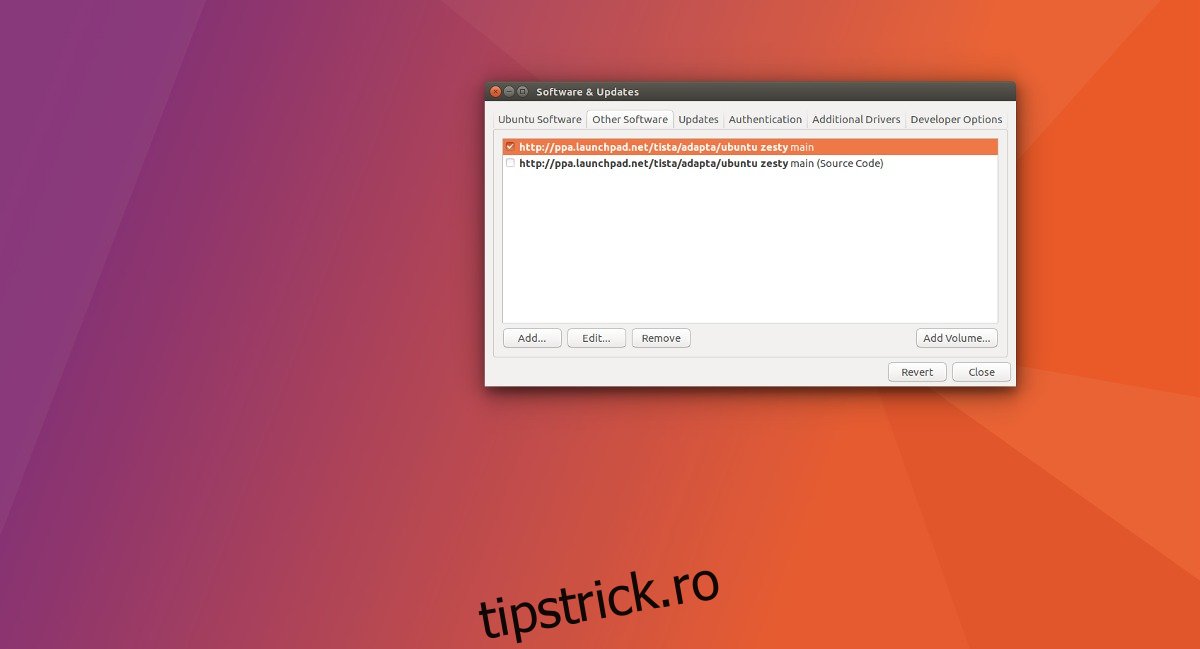
Pe măsură ce se încarcă aplicația Software și actualizări, va dura timp, deoarece sistemul trebuie să reîmprospăteze sursele software pentru a se asigura că totul este actualizat. Odată ce se termină, uitați-vă în program și observați numeroasele file diferite. Căutați „alt software”. Această secțiune este locul în care sistemul de operare Ubuntu pune toate sursele software neesențiale, terțe. Pentru a elimina oricare dintre ele, selectați-l cu mouse-ul, apoi faceți clic pe butonul „elimină”.
Repetați acest proces pentru fiecare depozit de software și PPA pe care doriți să îl eliminați din Ubuntu. Odată terminat, închideți aplicația. În timpul închiderii, instrumentul Surse software va reîmprospăta din nou sursele software pentru a reflecta modificările.
Eliminați A PPA – Terminal cu purjare PPA
O modalitate excelentă de a trata PPA-urile este în terminal. Motivul este că Ubuntu este și un sistem de operare pentru server și multe dintre aceste servere nu au un desktop Ubuntu de bază cu care să lucreze. Astfel, curățarea arhivelor de pachete personale din sistem folosind metoda tradițională Ubuntu poate fi foarte, foarte plictisitoare. Din fericire, există o alternativă solidă de consolă: PPA Purge. Îndepărtează cu ușurință arhivele de pachete personale din Ubuntu rapid.
Instalare
Pentru a instala software-ul PPA Purge, mai întâi executați o actualizare de software. Acest lucru se va asigura că Ubuntu are cel mai recent și actualizat software pregătit pentru momentul instalării programului.
sudo apt update
Apoi, instalați PPA Purge cu:
sudo apt install ppa-purge
Notă: este posibil ca unele versiuni ulterioare de Ubuntu să nu aibă programul. Acest lucru este valabil și pentru distribuțiile realizate pe baza Ubuntu. Dacă ți se întâmplă asta, vă rugăm să accesați pkgs.org și descărcați direct un fișier pachet Debian.
Folosind PPA Purge
PPA Purge este foarte ușor de utilizat dacă vă amintiți numele unui depozit adăugat mai devreme. Cu toate acestea, nu toată lumea are capacitatea de a-și aminti sursele ezoterice de software terță parte. Cel mai bun curs de acțiune în acest caz este să puneți sistemul de conducte UNIX să funcționeze. În acest exemplu, vom folosi tema Adapta GTK3 PPA.
Primul pas este să vă uitați prin istoricul terminalului. Funcția de istoric din shell-ul Linux este foarte utilă, deoarece păstrează, în esență, un jurnal al fiecărui utilizator de comandă de consolă în Bash (și în alte shell-uri).
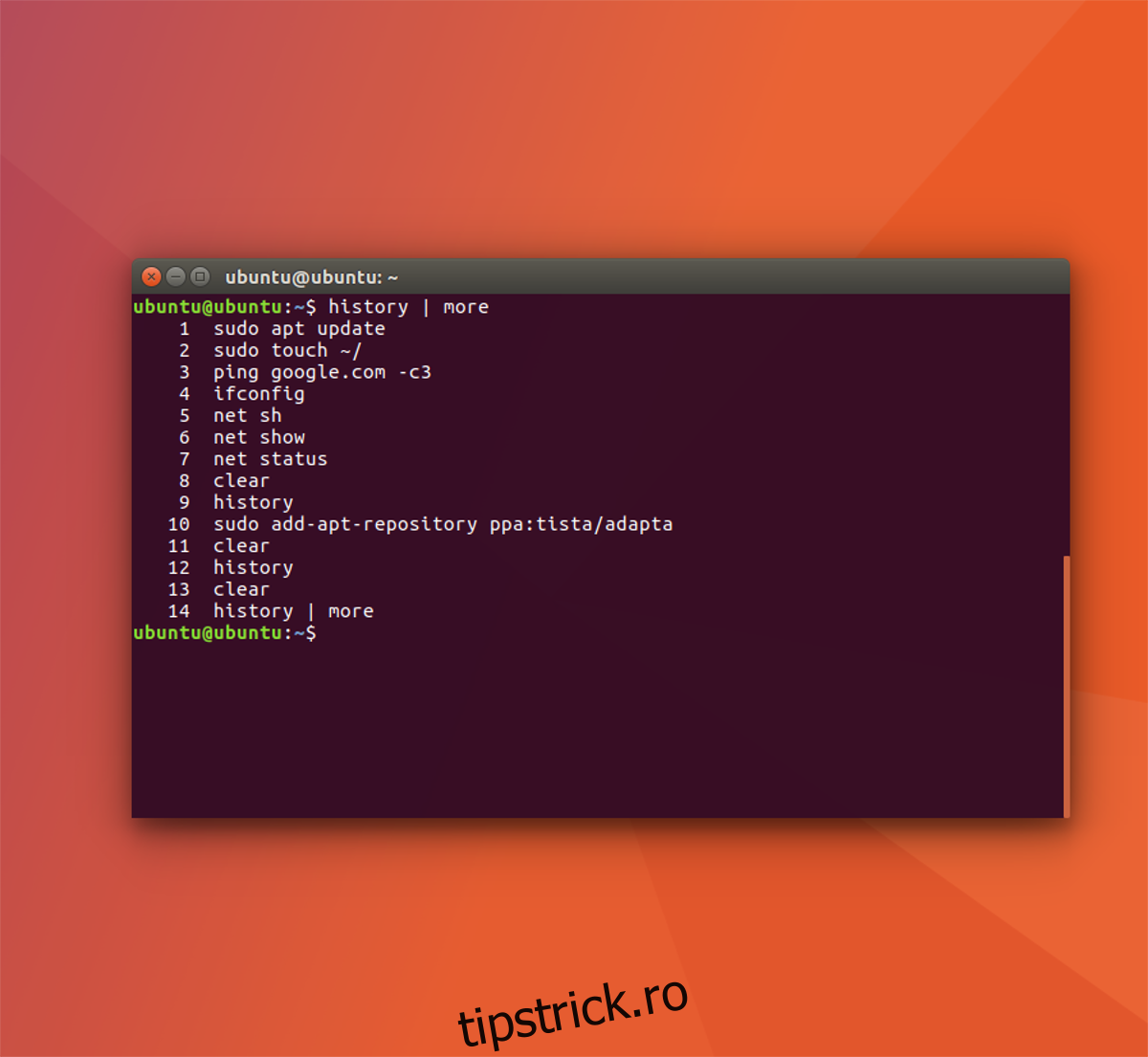
Vizualizați istoricul dintr-o dată cu:
history
Alternativ, ușurează puțin răsfoirea istoricului prin:
history | more
Parcurgerea istoricului consolei este o modalitate foarte bună de a găsi depozitul, deoarece va afișa comanda care l-a adăugat. Acest lucru funcționează în majoritatea cazurilor, dar poate dura ceva timp. Pentru a lucra rapid, luați în considerare utilizarea comenzii grep.
history | grep "ppa:"
sau
history | grep "sudo add-apt-repository"
Aceste comenzi vor căuta prin fișierul istoric și vor evidenția lucrurile pe care le-ați adăugat între ghilimele. Simțiți-vă liber să personalizați grep-ul la ceea ce funcționează cel mai bine pentru dvs.
După ce ați găsit PPA-ul corect căutând prin istoricul Bash, conectați-l la purjare PPA pentru a-l elimina din sistem.
sudo ppa-purge ppa:tista/adapta
După curățarea PPA din sistemul dvs., executați o actualizare, astfel încât Ubuntu să reflecte modificările făcute.
sudo apt update
Concluzie
Arhivele de pachete personale facilitează obținerea de software actualizat pe versiunile vechi ale Ubuntu. Problema este că uneori sunt neglijați, depășesc și poluează procesul de actualizare cu erori. Dezvoltatorii Ubuntu au făcut o treabă grozavă de-a lungul anilor, făcând din ce în ce mai puțin nevoia de PPA pentru a rezolva această problemă.
Oricât de supărătoare ar putea fi uneori, arhivele de pachete personale sunt foarte utile pentru utilizatorul obișnuit și de aceea este atât de important să știți cum să le eliminați.